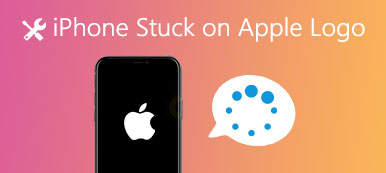Εάν ενεργοποιείτε περιορισμούς στο iPad σας, κάθε φορά που χρησιμοποιείτε αυτές τις προστατευμένες εφαρμογές και δυνατότητες, πρέπει πρώτα να εισάγετε τον κωδικό πρόσβασης περιορισμών. Είναι μια χρήσιμη μέθοδος για τους γονείς να κανονίζουν τον χρόνο οθόνης των παιδιών σε iPad. Ωστόσο, πώς μπορείτε παρακάμψτε έναν ξεχασμένο κωδικό πρόσβασης περιορισμού iPad όταν το ξέχασες; Εάν έχετε δοκιμάσει όλους τους πιθανούς συνδυασμούς όταν ξεχάσατε έναν κωδικό πρόσβασης περιορισμού για ένα iPad, μπορείτε να ακολουθήσετε τις παρακάτω λειτουργίες για να επαναφέρετε εύκολα ένα PIN περιορισμών iPad.
- Μέρος 1: Επαναφορά του κωδικού πρόσβασης περιορισμών (αν θυμάστε τον κωδικό πρόσβασης)
- Μέρος 2: Πώς να επαναφέρετε τον κωδικό περιορισμού (αν ξεχάσετε τον κωδικό πρόσβασης περιορισμού iPad)
- Μέρος 3: Χρησιμοποιήστε ένα εργαλείο τρίτου μέρους για να ανακτήσετε τον κωδικό πρόσβασης περιορισμών
- Σύσταση: Επαναφέρετε ένα iPad με το iTunes / iCloud Backup Selectively
- Μέρος 4. Συχνές ερωτήσεις σχετικά με το iPad Ξέχασα τον κωδικό πρόσβασης περιορισμών
Μέρος 1. Επαναφέρετε τον κωδικό πρόσβασης περιορισμών (Εάν θυμάστε τον κωδικό πρόσβασης)
Θα είναι εύκολο να επαναφέρετε έναν κωδικό πρόσβασης περιορισμού iPad, αν θυμάστε ακόμα τον σωστό κωδικό PIN του. Μπορείς δημιουργήστε αντίγραφα ασφαλείας του iPad σας και στη συνέχεια να διαγράψετε όλα τα περιεχόμενα και τις ρυθμίσεις, συμπεριλαμβανομένου ενός κωδικού πρόσβασης περιορισμού. Διαφορετικά, μπορείτε να επαναφέρετε έναν κωδικό πρόσβασης περιορισμού iPad χωρίς να χρησιμοποιήσετε έναν υπολογιστή με ασφάλεια. Διαβάστε και επιλέξτε ποια προσέγγιση επαναφέρετε έναν κωδικό πρόσβασης περιορισμού στο iPad που λειτουργεί καλύτερα για εσάς.
Βήμα 1Εισαγάγετε τον κωδικό πρόσβασης περιορισμών στο iPadΑνοίξτε το ρυθμίσεις εφαρμογή στο iPad σας. Κάντε κύλιση προς τα κάτω για να κάνετε κλικ General Και έπειτα πατήστε το Κλείδωμα κωδικού πρόσβασης κουμπί. Στη συνέχεια, εισαγάγετε τον κωδικό πρόσβασης περιορισμού στο iPad σας.
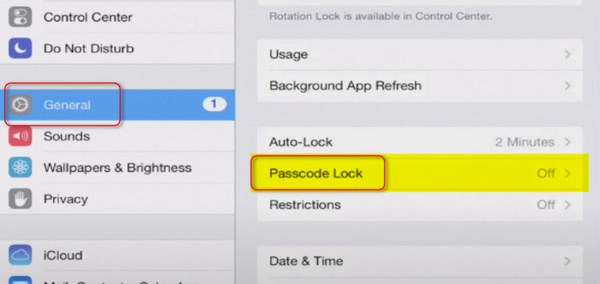 Βήμα 2Αλλάξτε τον κωδικό πρόσβασης περιορισμών στο iPad
Βήμα 2Αλλάξτε τον κωδικό πρόσβασης περιορισμών στο iPadΑνοίξτε το ρυθμίσεις Μόλις επιβεβαιώσετε το τρέχον κωδικό πρόσβασης, μπορείτε να πατήσετε το κουμπί Αλλαγή κωδικού πρόσβασης για να επαναφέρετε τον κωδικό πρόσβασης περιορισμών στο iPad. Εισαγάγετε έναν νέο κωδικό πρόσβασης και επιβεβαιώστε τον ξανά. Εγινε.
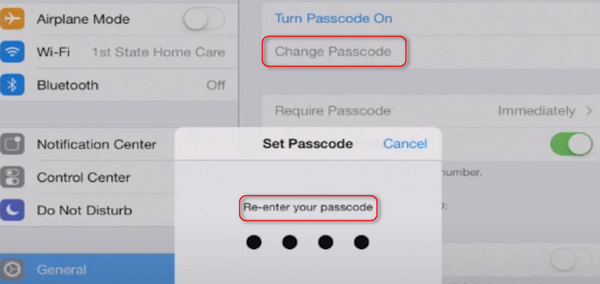
Μέρος 2. Πώς να επαναφέρετε τον κωδικό περιορισμού (Εάν ξεχάσετε τον κωδικό πρόσβασης περιορισμού του iPad)
Σημειώσεις ζωτικής σημασίας:
απενεργοποιήσετε Βρείτε το iPad μου
Πηγαίνετε στο ρυθμίσεις εφαρμογή στο iPad σας. Βρες το iCloud μενού και απενεργοποιήστε Βρείτε το iPad μου παρακάτω.
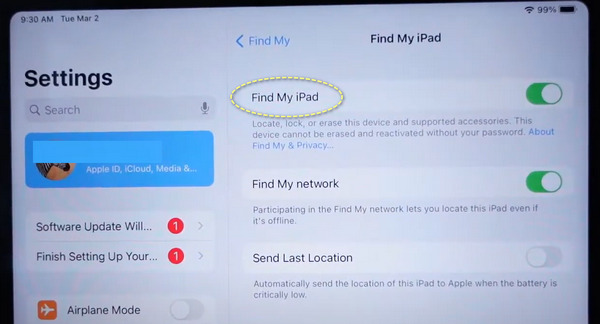
Ενημερώστε το iTunes στην πιο πρόσφατη έκδοση
Κάθε φορά που χρησιμοποιείτε το iTunes για δημιουργία αντιγράφων ασφαλείας ή επαναφορά ενός Apple iPad, θα πρέπει να ενημερώσετε το iTunes στην τελευταία έκδοση εκ των προτέρων. Διαφορετικά, ίσως αποτύχετε να επαναφέρετε ένα iPad όταν ξεχάσατε έναν κωδικό πρόσβασης περιορισμών χρησιμοποιώντας το iTunes.
Μη χρησιμοποιεις Διαγραφή όλων των ρυθμίσεων και των περιεχομένων
Δεν λειτουργεί αν διαγράψετε πλήρως το iPad σας μέσω αυτής της επιλογής. Θα εξακολουθείτε να απαιτείται να εισαγάγετε τον αναγνωριστικό της Apple και τον κωδικό πρόσβασης που ξεχάσατε το iPad.
Βήμα 1Βάλτε το iPad σε λειτουργία ανάκτησηςΕισαγάγετε επανειλημμένα λάθος κωδικούς πρόσβασης για να απενεργοποιήσετε το iPad σας. Ανοίξτε το iTunes στον υπολογιστή σας και συνδέστε το iPad σας στον υπολογιστή. Ακολουθήστε τα παρακάτω βήματα μέχρι να δείτε την οθόνη Recovery Mode στο iPad σας.

Για iPad χωρίς κουμπί Home: Πατήστε το όγκου Up κουμπί και αφήστε το γρήγορα και μετά κάντε το ξανά στο ΜΕΙΩΣΗ ΕΝΤΑΣΗΣ κουμπί. Στη συνέχεια, πατήστε και κρατήστε πατημένο το Power κουμπί.
Για iPad με κουμπί Home: Πατήστε και κρατήστε πατημένο το Power και την Αρχική ταυτόχρονα.
Βήμα 2Επαναφέρετε έναν κωδικό πρόσβασης iPad χωρίς περιορισμούςΕφόσον το iPad σας είναι απενεργοποιημένο, το iTunes θα σας στείλει μια ειδοποίηση ότι το iPad σας χρειάζεται ενημέρωση ή επαναφορά. Κάντε κλικ στο κουμπί Επαναφορά. Στη συνέχεια, μπορείτε να επαναφέρετε τον κωδικό πρόσβασης περιορισμών στο iPad σας ή να τον χρησιμοποιήσετε χωρίς κωδικό πρόσβασης περιορισμών. Με αυτόν τον τρόπο, μπορείτε επαναφέρετε έναν κωδικό πρόσβασης περιορισμών iPhone επίσης.

Μέρος 3. Χρησιμοποιήστε ένα εργαλείο τρίτων για να ανακτήσετε τον κωδικό πρόσβασης περιορισμών
Apeaksoft iOS Unlocker είναι ένα ισχυρό εργαλείο που μπορεί να καταργήσει περιορισμούς στον κωδικό πρόσβασης οθόνης, τον κωδικό πρόσβασης για τον χρόνο οθόνης κ.λπ. Με άλλα λόγια, όταν ξεχάσετε τον κωδικό πρόσβασης περιορισμών του iPad, μπορείτε να χρησιμοποιήσετε αυτό το λογισμικό για να ανακτήσετε ή να αφαιρέσετε τον κωδικό πρόσβασης περιορισμών στο iPad.
 Σύσταση
Σύσταση- Κατάργηση και ανάκτηση κωδικού πρόσβασης περιορισμού χρόνου οθόνης στο iPad.
- Σκουπίστε το iPad με κλείδωμα οθόνης από 4ψήφιο, 6ψήφιο, προσαρμοσμένο αριθμό και κωδικό.
- Καταργήστε το Apple ID ενώ ξεχάσατε τον κωδικό πρόσβασης Apple ID.
- Συμβατό με όλες τις συσκευές iOS όπως iPad Pro, iPad Air, iPad mini, iPhone, iPod κ.λπ., που εκτελούνται σε iOS 17/16/15/14 και παλαιότερες εκδόσεις.
Notes: Εάν το iPad σας εκτελεί iOS 11 ή παλαιότερη έκδοση, το πρόγραμμα θα ανακτήσει τον κωδικό πρόσβασης περιορισμών του iPad. Για iPad που εκτελούνται σε iOS 12 και μεταγενέστερες εκδόσεις, αυτό το λογισμικό θα καταργήσει τον κωδικό πρόσβασης Screen Time.
Επιπλέον, μπορείτε επίσης επαναφέρετε ένα jailbrock iPad ή iPhone με αυτό το πρόγραμμα.
Τώρα, ας σπάσουμε την ακριβή διαδικασία.
Βήμα 1 Δωρεάν λήψη του Apeaksoft iOS Unlocker από τον παραπάνω σύνδεσμο λήψης. Είναι συμβατό με υπολογιστή Windows και Mac και μπορείτε να κάνετε λήψη της έκδοσης που χρειάζεστε.
Εκτελέστε αυτό το λογισμικό και επιλέξτε Χρόνος οθόνης λειτουργία στην κύρια διεπαφή. Εν τω μεταξύ, πάρτε το καλώδιο USB για να συνδέσετε το iPhone σας με υπολογιστή.
Βήμα 2 Κάντε κλικ στο Αρχική για να αφαιρέσετε ή να ανακτήσετε τον κωδικό πρόσβασης Time Screen αμέσως

Σύσταση: Επαναφέρετε ένα iPad με το iTunes / iCloud Backup Selectively
Αφού ανακτήσετε τον ξεχασμένο κωδικό πρόσβασης περιορισμών iPad, θα χάσετε όλα τα δεδομένα στη συσκευή σας. Για να ανακτήσετε τα χαμένα δεδομένα iPad, θα πρέπει να χρησιμοποιήσετε Apeaksoft iPhone ανάκτηση δεδομένων. Το iPhone Data Recovery μπορεί να επαναφέρει έως και 19 είδη δεδομένων του iPad σας, συμπεριλαμβανομένων μηνυμάτων, επαφών, αρχείων καταγραφής κλήσεων, μουσικής, φωτογραφιών, βίντεο κ.λπ. Η ανάκτηση δεδομένων iPhone λειτουργεί καλά με το iOS 17 και το πιο πρόσφατο iPad/iPad mini/iPad Air/iPad Pro .
- Επαναφορά χαμένων δεδομένων από οποιοδήποτε iPad χωρίς δημιουργία αντιγράφων ασφαλείας
- Επιλεκτικά αποκαταστήστε τα χαμένα δεδομένα από το iTunes backup σε ένα στιγμιότυπο
- Κατεβάστε και επαναφέρετε το iPad με iCloud backup με ασφάλεια
- Προεπισκόπηση και σάρωση δεδομένων iOS πριν από την ανάκτηση
- Υποστηρίξτε όλα τα μοντέλα iPad, συμπεριλαμβανομένων των iPad Pro/Air/Mini και iPad
Πώς να επαναφέρετε το iPad από το iTunes Backup αφού παρακάμψετε τον ξεχασμένο κωδικό πρόσβασης περιορισμού iPad
Βήμα 1Εκκινήστε την εφαρμογή ανάκτησης δεδομένων iPadτρέξιμο Αποκατάσταση στοιχείων iPhone. Χρησιμοποιήστε ένα καλώδιο USB για να συνδέσετε το iPad στον αξιόπιστο υπολογιστή. Βεβαιωθείτε ότι έχετε συγχρονίσει το iPad με το iTunes με αυτόν τον υπολογιστή στο παρελθόν. Εισαγάγετε τη λειτουργία "Ανάκτηση από το iTunes Backup File".
 Βήμα 2Σάρωση αντίγραφο ασφαλείας iTunes
Βήμα 2Σάρωση αντίγραφο ασφαλείας iTunesΕπιλέξτε το σχετικό αντίγραφο ασφαλείας του iTunes και, στη συνέχεια, πατήστε το κουμπί "Έναρξη σάρωσης" παρακάτω. Θα χρειαστούν δευτερόλεπτα για να σαρώσετε ένα αντίγραφο ασφαλείας του iTunes. Οι διαφορές μεταξύ αποκατάστασης δεδομένων iPhone και κοινών iTunes επαναφορά είναι ότι μπορείτε να επιλέξετε ποιο στοιχείο θα αποκατασταθεί μετά την επαναφορά ενός ξεχασμένου κωδικού πρόσβασης περιορισμών στο iPad.
 Βήμα 3Επαναφέρετε ένα iPad από το iTunes επιλεκτικά
Βήμα 3Επαναφέρετε ένα iPad από το iTunes επιλεκτικάΌλα τα διαθέσιμα αρχεία παρατίθενται σε κατηγορίες στον αριστερό πίνακα. Επιλέξτε οποιαδήποτε δεδομένα iOS και, στη συνέχεια, κάντε λεπτομερή προεπισκόπηση. Επιλέξτε όλα τα δεδομένα που θέλετε να επαναφέρετε στο iPad από το αντίγραφο ασφαλείας του iTunes. Πατήστε "Ανάκτηση" για έξοδο αντιγράφων ασφαλείας iTunes στο iPad σας επιλεκτικά και επαγγελματικά.

Μέρος 4. Συχνές ερωτήσεις σχετικά με το iPad Ξέχασα τον κωδικό πρόσβασης περιορισμών
Ποιος είναι ο προεπιλεγμένος κωδικός περιορισμών του iPad;
Όταν ξεχάσετε τον κωδικό πρόσβασης περιορισμού, μπορείτε να επιλέξετε να επαναφέρετε τη συσκευή σας έτσι ώστε να διαγραφεί. Ωστόσο, όλα τα προσωπικά σας στοιχεία και τα αρχεία που είναι αποθηκευμένα σε αυτό θα αφαιρεθούν επίσης, επομένως είναι καλή ιδέα να δημιουργήσετε αντίγραφα ασφαλείας της συσκευής σας πριν εκτελέσετε αυτήν τη λειτουργία.
Η επαναφορά του iPad καταργεί τους περιορισμούς;
Ένας από τους ευκολότερους τρόπους για να αφαιρέσετε τον κωδικό πρόσβασης Περιορισμοί από ένα iPad είναι να τον διαγράψετε και να τον ρυθμίσετε ως νέα συσκευή. Ωστόσο, αυτό θα διαγράψει οριστικά όλα τα δεδομένα από τη συσκευή σας και θα πρέπει να ξεκινήσετε από την αρχή.
Πόσες αποτυχημένες προσπάθειες πριν απενεργοποιηθεί το iPad;
Έχετε 6 πιθανότητες να δοκιμάσετε πιθανούς κωδικούς πρόσβασης προτού το iPad δεν λειτουργήσει. Εάν έχετε εισαγάγει λάθος κωδικό έξι φορές στη σειρά, το iPad σας θα κλειδωθεί και δεν θα μπορείτε να το χρησιμοποιήσετε σωστά.
Για πόσο καιρό σας κλειδώνει το iPad;
Η εισαγωγή λανθασμένου κωδικού πρόσβασης έξι φορές στη σειρά θα κλειδώσει το iPad σας για ένα λεπτό και δέκα διαδοχικές αποτυχίες θα κλειδώσουν το iPad σας για μία ώρα. Όσες περισσότερες φορές εισάγετε λάθος κωδικό πρόσβασης, τόσο περισσότερο θα διαρκέσει το κλείδωμα. Δεν υπάρχει μέγιστη διάρκεια για το κλείδωμα.
Τι γίνεται αν δεν ορίσω ποτέ κωδικό πρόσβασης περιορισμών;
Εάν δεν διαθέτετε περιορισμένο κωδικό πρόσβασης για το iPad σας, θα είναι πάντα προσβάσιμος για άνοιγμα και χρήση χωρίς καμία ταλαιπωρία. Αυτό θέτει τη συσκευή σας σε κίνδυνο ασφάλειας, καθώς κάποιος θα μπορούσε να ορίσει έναν κωδικό πρόσβασης σε αυτήν και να σας εμποδίσει να τη χρησιμοποιήσετε σωστά.
Συμπέρασμα
Ως αποτέλεσμα, μπορείτε να επαναφέρετε ένα iPad όταν ξεχάσετε τον κωδικό πρόσβασης περιορισμών του iPad. Διαφορετικά, μπορείτε να χρησιμοποιήσετε ένα εργαλείο τρίτου κατασκευαστή για να ανακτήστε έναν κωδικό πρόσβασης περιορισμών iPad αντι αυτου. Εάν πρέπει να επαναφέρετε το iPad από το iTunes ή το iCloud μετά την επαναφορά, μην ξεχάσετε να χρησιμοποιήσετε την Ανάκτηση δεδομένων iPhone για να προσαρμόσετε τα δεδομένα εξόδου iPad.



 Αποκατάσταση στοιχείων iPhone
Αποκατάσταση στοιχείων iPhone Αποκατάσταση συστήματος iOS
Αποκατάσταση συστήματος iOS Δημιουργία αντιγράφων ασφαλείας και επαναφορά δεδομένων iOS
Δημιουργία αντιγράφων ασφαλείας και επαναφορά δεδομένων iOS iOS οθόνη εγγραφής
iOS οθόνη εγγραφής MobieTrans
MobieTrans Μεταφορά iPhone
Μεταφορά iPhone iPhone Γόμα
iPhone Γόμα Μεταφορά μέσω WhatsApp
Μεταφορά μέσω WhatsApp Ξεκλείδωμα iOS
Ξεκλείδωμα iOS Δωρεάν μετατροπέας HEIC
Δωρεάν μετατροπέας HEIC Αλλαγή τοποθεσίας iPhone
Αλλαγή τοποθεσίας iPhone Android Ανάκτηση Δεδομένων
Android Ανάκτηση Δεδομένων Διακεκομμένη εξαγωγή δεδομένων Android
Διακεκομμένη εξαγωγή δεδομένων Android Android Data Backup & Restore
Android Data Backup & Restore Μεταφορά τηλεφώνου
Μεταφορά τηλεφώνου Ανάκτηση δεδομένων
Ανάκτηση δεδομένων Blu-ray Player
Blu-ray Player Mac Καθαριστικό
Mac Καθαριστικό DVD Creator
DVD Creator Μετατροπέας PDF Ultimate
Μετατροπέας PDF Ultimate Επαναφορά κωδικού πρόσβασης των Windows
Επαναφορά κωδικού πρόσβασης των Windows Καθρέφτης τηλεφώνου
Καθρέφτης τηλεφώνου Video Converter Ultimate
Video Converter Ultimate Πρόγραμμα επεξεργασίας βίντεο
Πρόγραμμα επεξεργασίας βίντεο Εγγραφή οθόνης
Εγγραφή οθόνης PPT σε μετατροπέα βίντεο
PPT σε μετατροπέα βίντεο Συσκευή προβολής διαφανειών
Συσκευή προβολής διαφανειών Δωρεάν μετατροπέα βίντεο
Δωρεάν μετατροπέα βίντεο Δωρεάν οθόνη εγγραφής
Δωρεάν οθόνη εγγραφής Δωρεάν μετατροπέας HEIC
Δωρεάν μετατροπέας HEIC Δωρεάν συμπιεστής βίντεο
Δωρεάν συμπιεστής βίντεο Δωρεάν συμπιεστής PDF
Δωρεάν συμπιεστής PDF Δωρεάν μετατροπέας ήχου
Δωρεάν μετατροπέας ήχου Δωρεάν συσκευή εγγραφής ήχου
Δωρεάν συσκευή εγγραφής ήχου Ελεύθερος σύνδεσμος βίντεο
Ελεύθερος σύνδεσμος βίντεο Δωρεάν συμπιεστής εικόνας
Δωρεάν συμπιεστής εικόνας Δωρεάν γόμα φόντου
Δωρεάν γόμα φόντου Δωρεάν εικόνα Upscaler
Δωρεάν εικόνα Upscaler Δωρεάν αφαίρεση υδατογραφήματος
Δωρεάν αφαίρεση υδατογραφήματος Κλείδωμα οθόνης iPhone
Κλείδωμα οθόνης iPhone Παιχνίδι Cube παζλ
Παιχνίδι Cube παζλ